封面是一份PPT的重要组成部分之一,可以说是一份PPT里面的“门面担当”了。通常我们评判一份PPT是否足够优秀,封面的好坏就起到至关重要的作用。
那么,我们如何才能做出一份不错的PPT封面呢?
这个问题我只用4个方法回答你。
我们先看一个PPT封面案例说起:
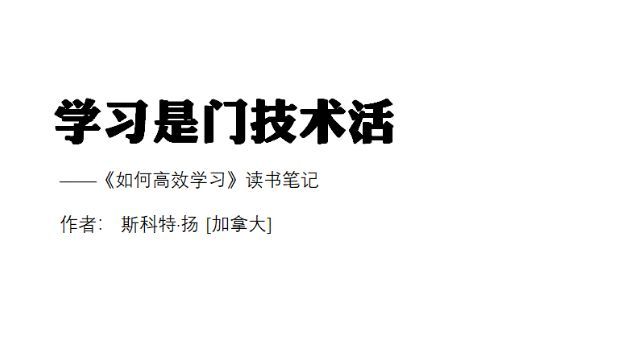
这是一个典型的文字型的PPT封面。我们需要为其添加上图片并对图文进行排版,具体方法如下——
左右排版型:
所谓左右型排版,指的是图片的与文字的空间位置,可以是左图右文,也可以是右图左文,如下:


利用左右型的排版,我们将案例中的PPT设计后的效果如下:

为了让PPT页面更富有美感,我们可以将主题文字“学习是门技术活”这几个字的颜色从图片的主题色中选取,最终效果如下:

我们还可以开一下脑洞,除了用倾斜的多边形外,我们还可以用圆角型、半圆型,如下:
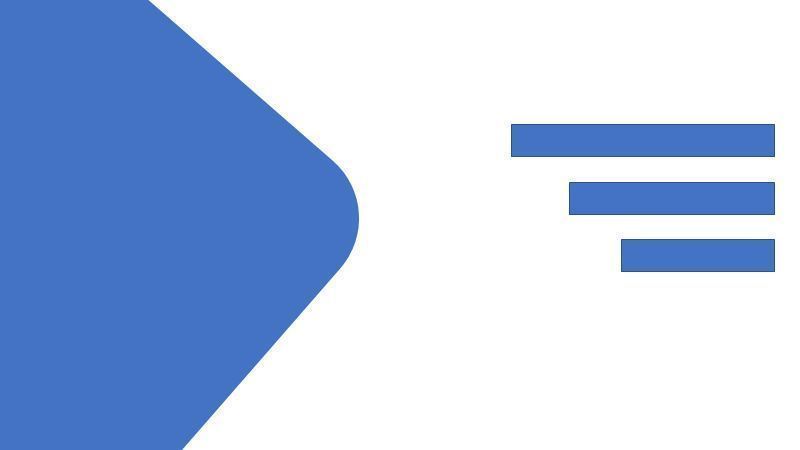



就可以转换为下面这种形式的PPT:


2、上下型
与左右型类似,上下型就是图片与文字的排版位置。具体排版样式如下:
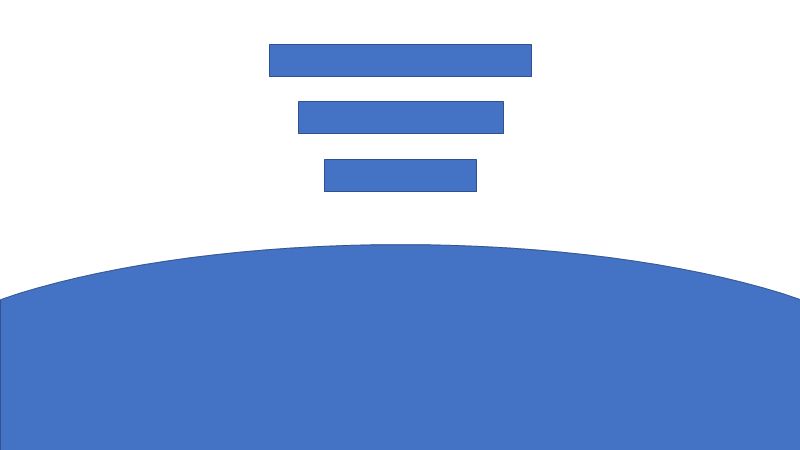


排版后的效果如下:


3、条带型
将图片裁剪成条带,同时增加一个色带作为装饰,排版样式如下:

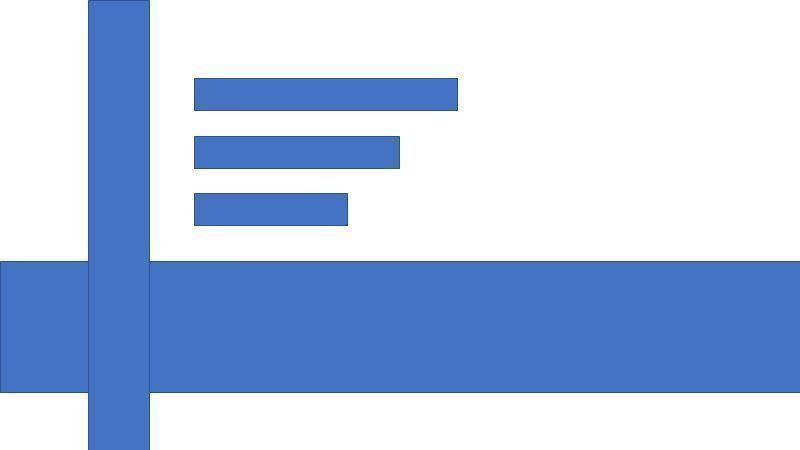
排版后的效果如下:


4、多图型
页面中插入多张图片,对图文进行排版,让页面看起来更富有没有。比如:


排版后的效果如下:


不是一定要一模一样的位置摆放,只要我们理解什么为左右型,上下型等,就可以按照自己的想法进行图文搭配!!
以上就是今天的分享,希望对你有帮助!!
以上模板可以在象刀设计找到哦,喜欢的小伙伴可以到象刀设计首页搜索演示PPT即可找到~







